Turbine seu chatbot com IA
Com o modelo de linguagem ChatGPT da OpenAI, seu chatbot pode interagir com assinantes enquanto você gera conteúdo para seus fluxos.
O sistema de reconhecimento de fala da OpenAI, Whisper, permite que seus assinantes enviem mensagens de voz e recebam respostas instantâneas. Você será capaz de ver as mensagens de voz dos assinantes e suas transcrições para enviar respostas de teste, facilitando suas interações.






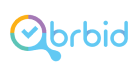



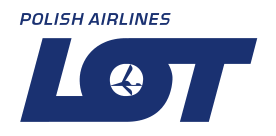
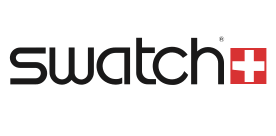
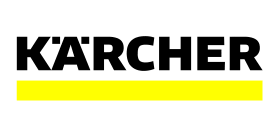



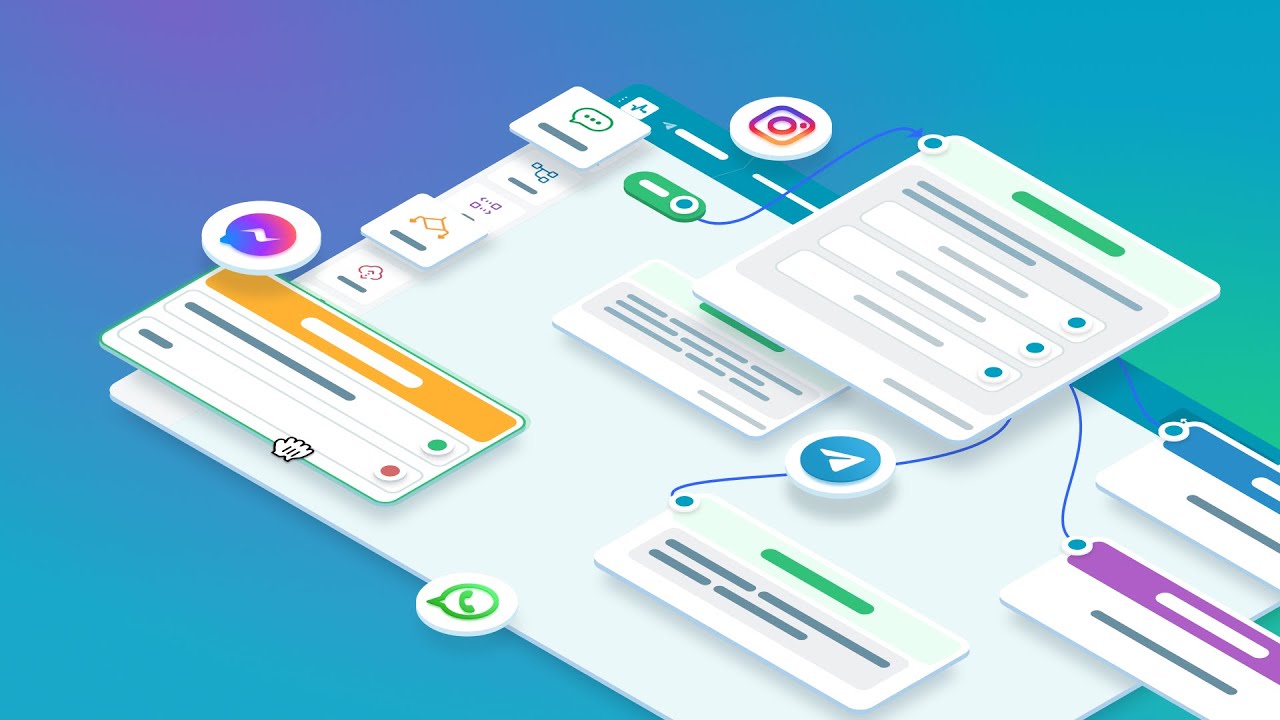


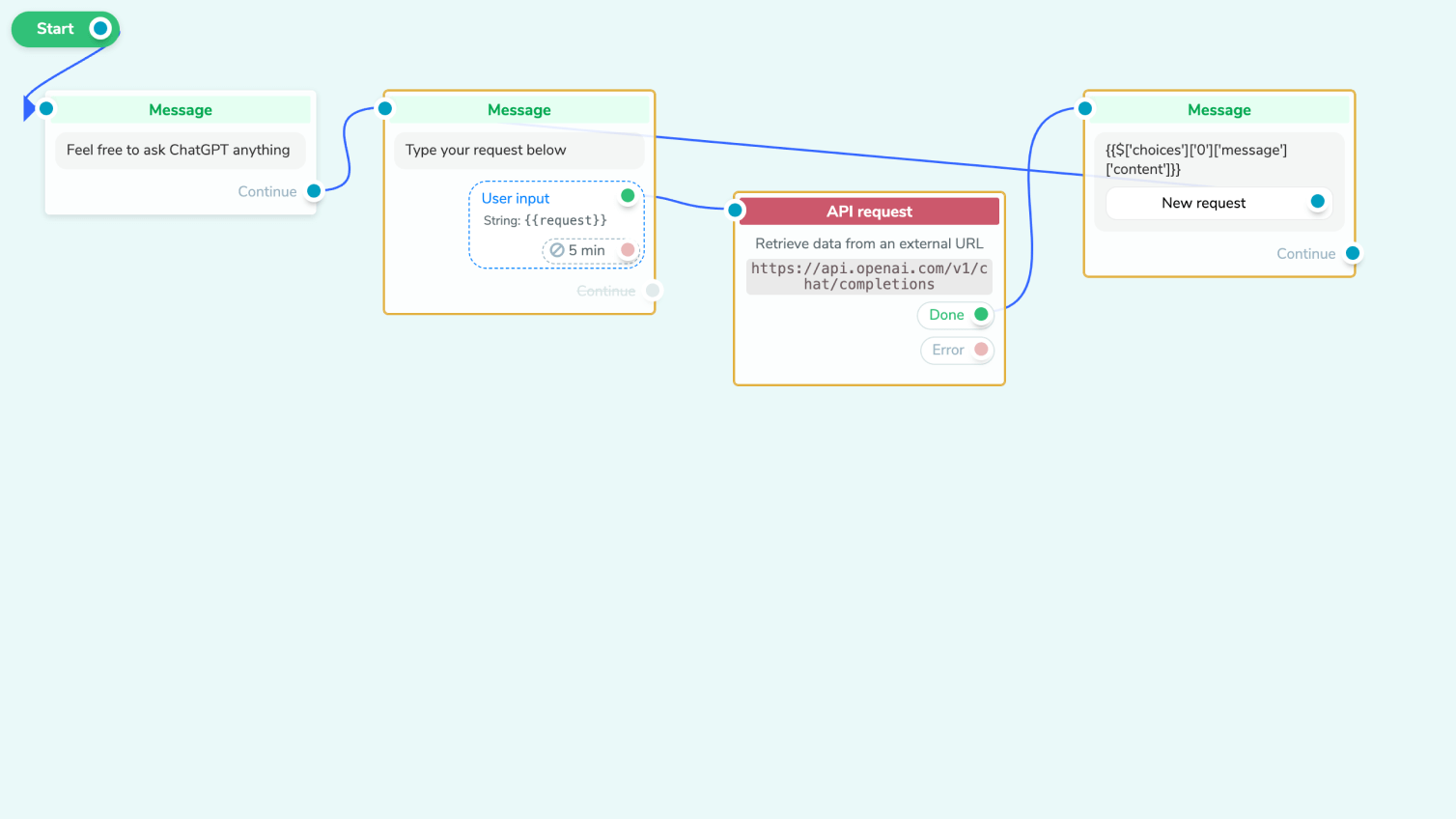
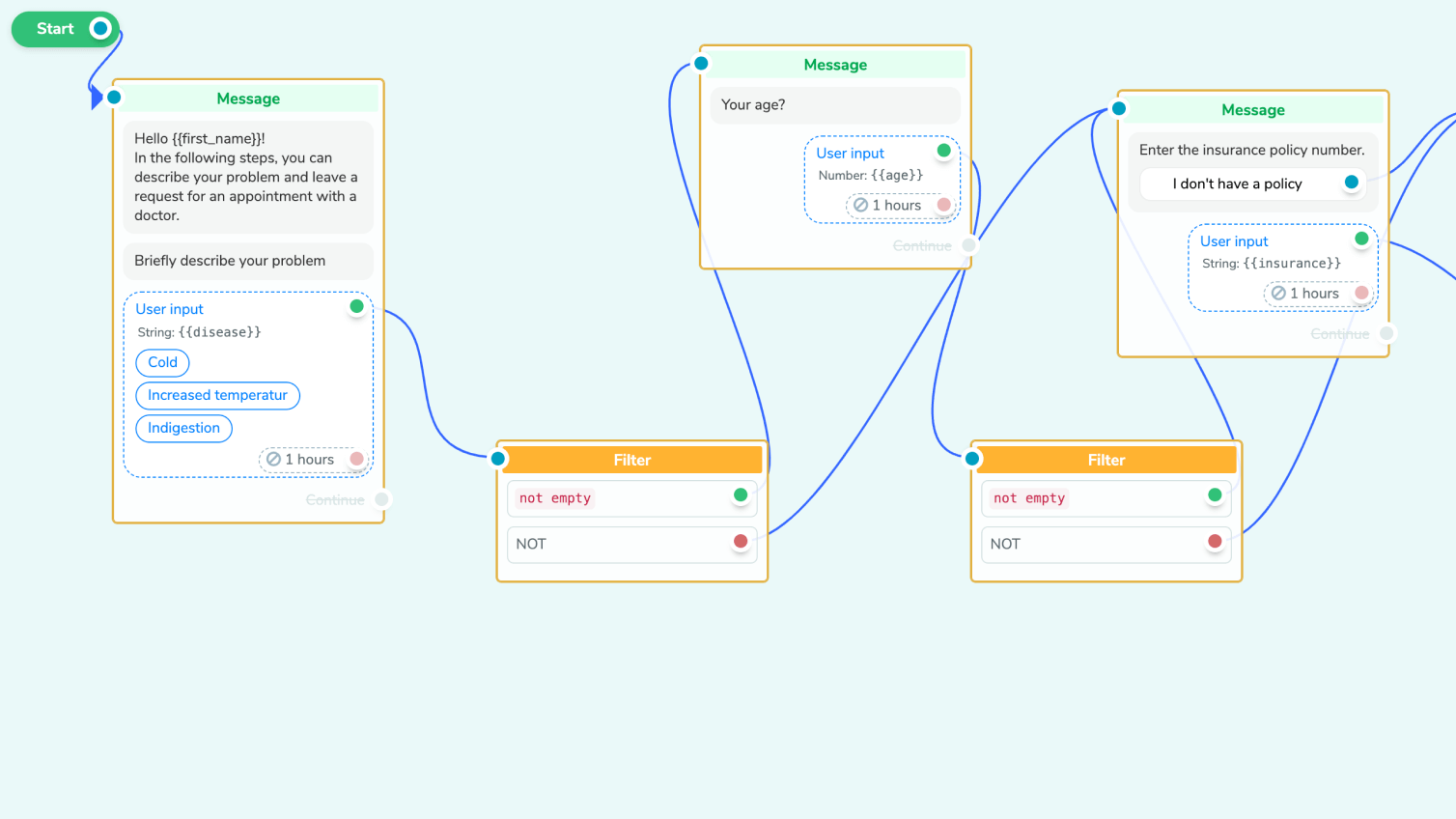
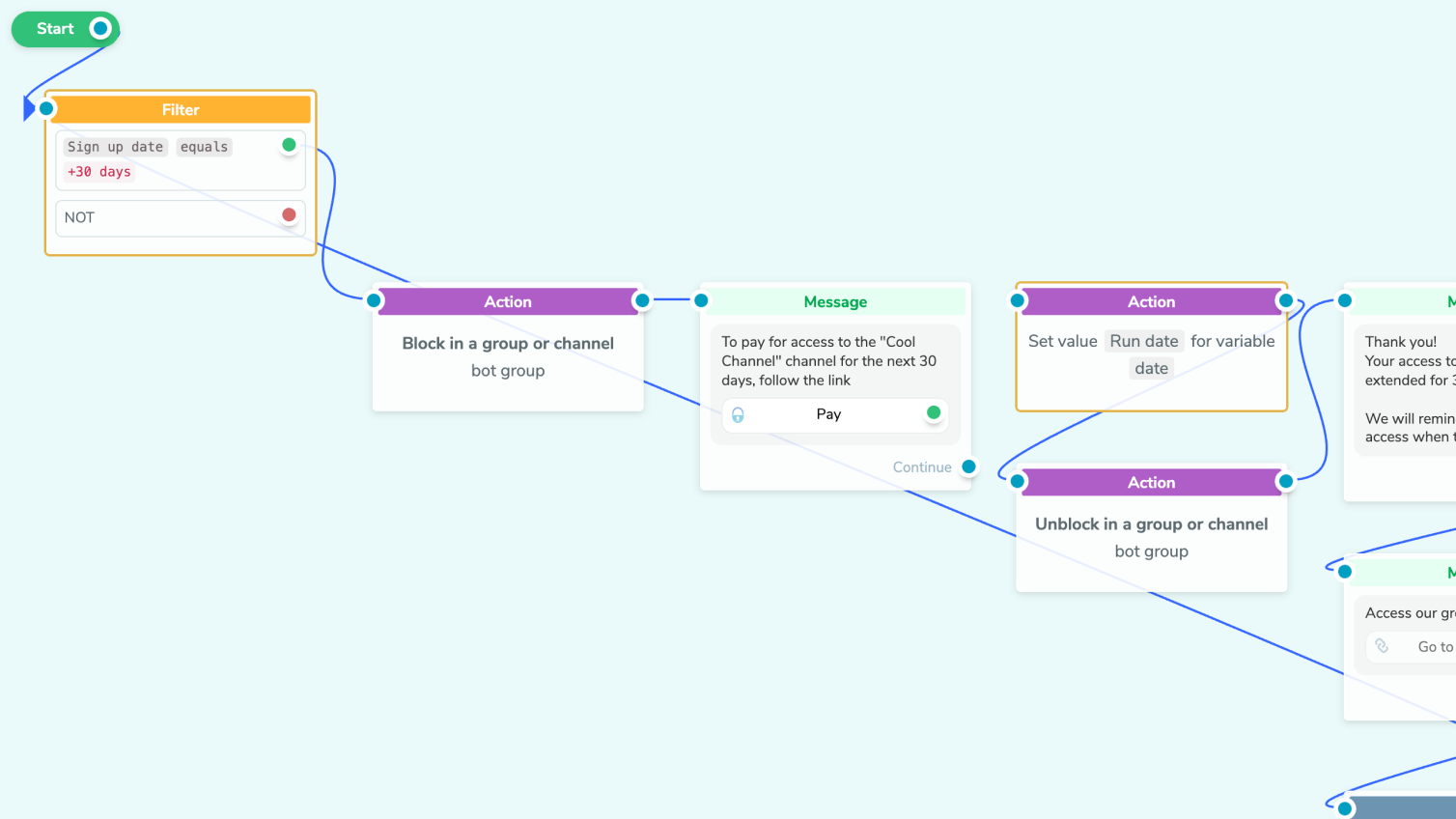
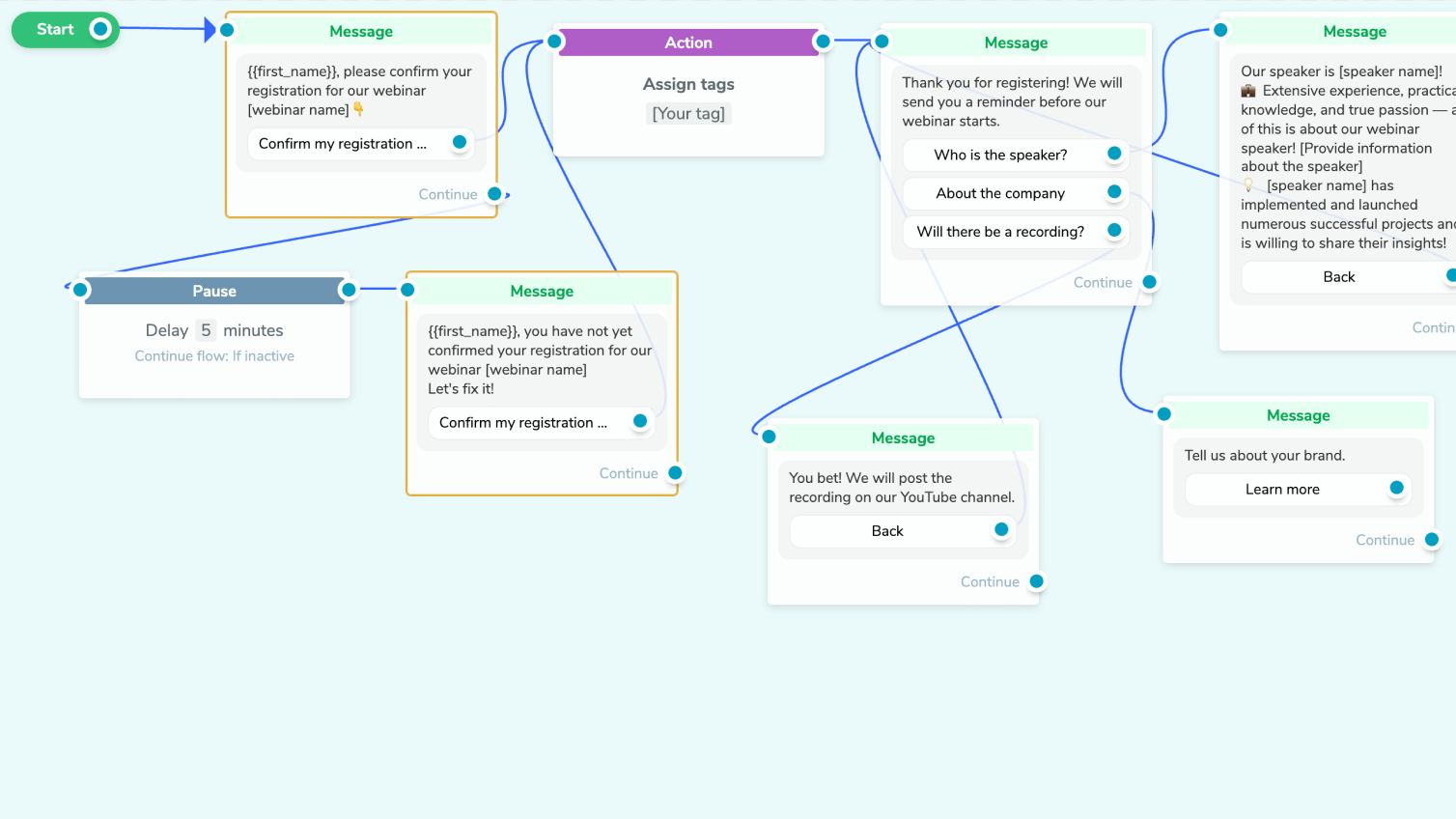
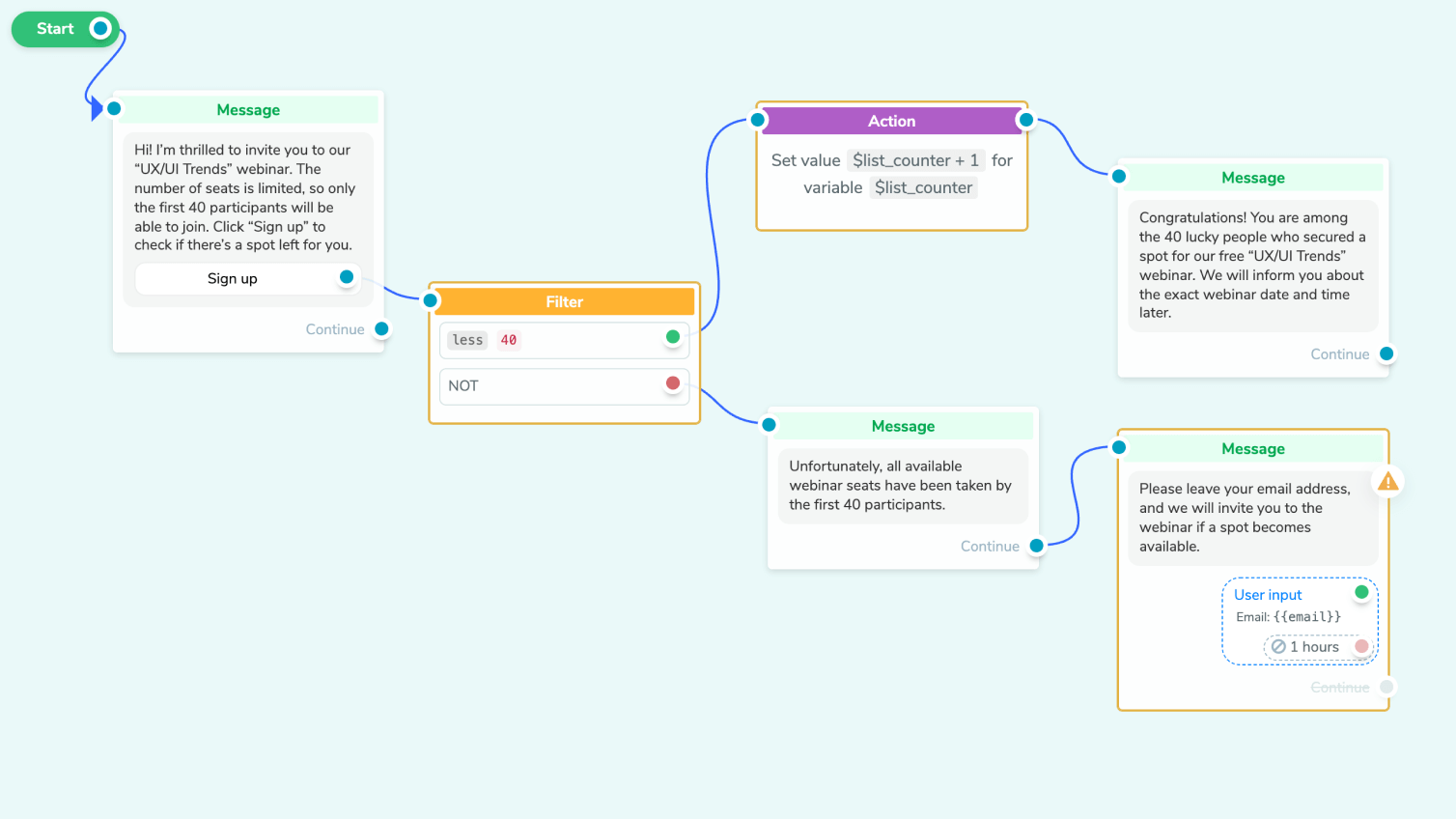
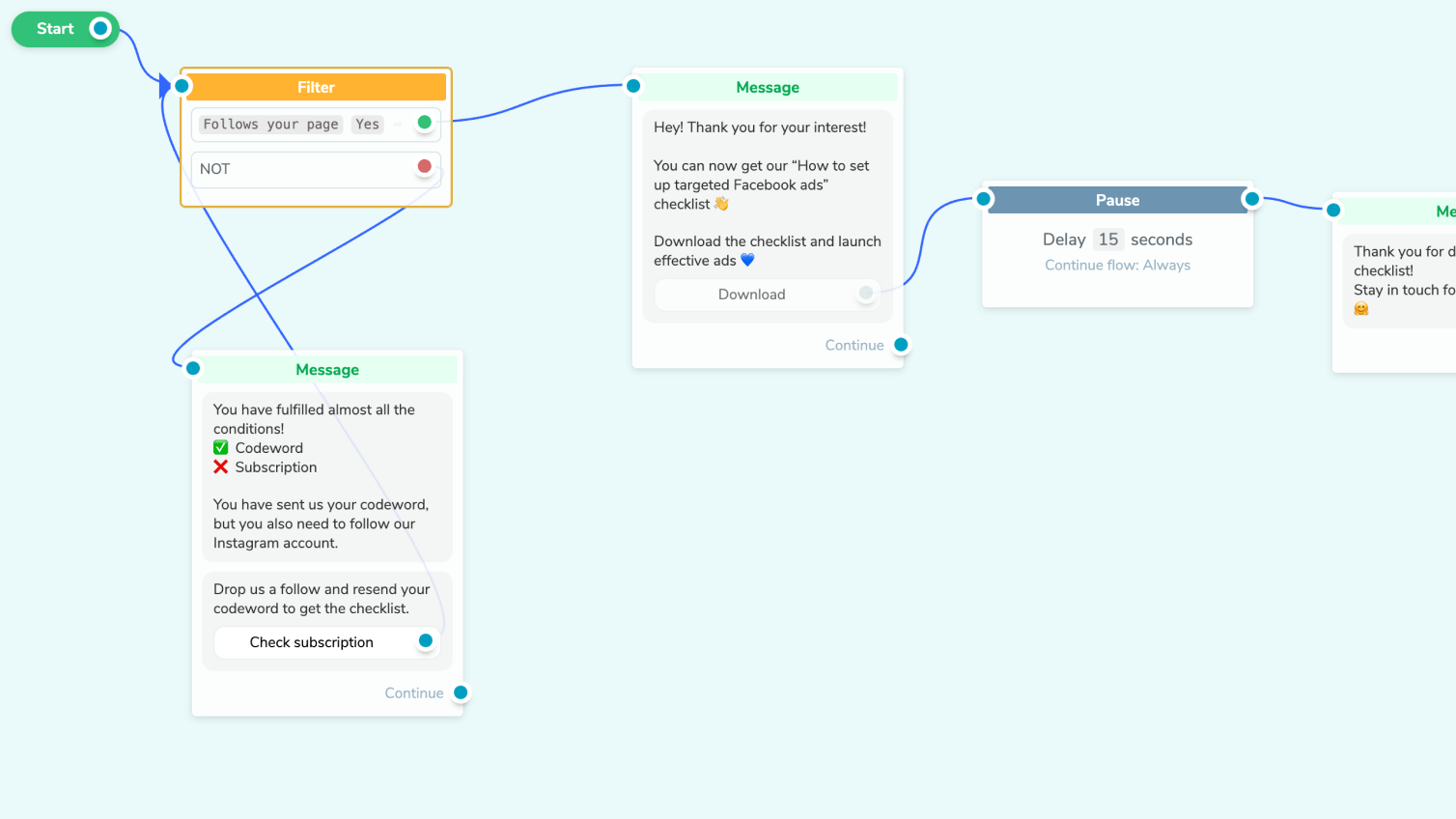
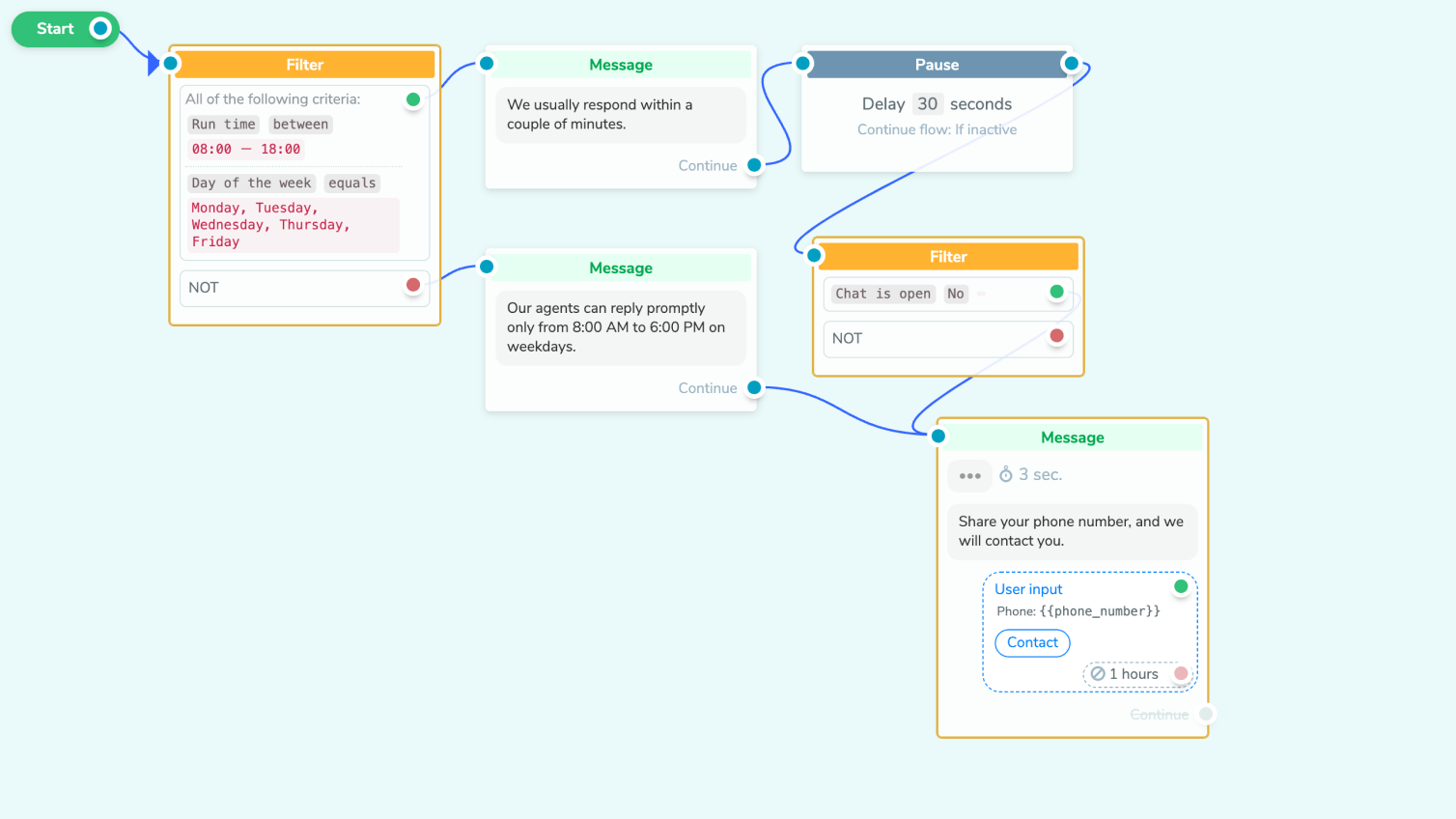
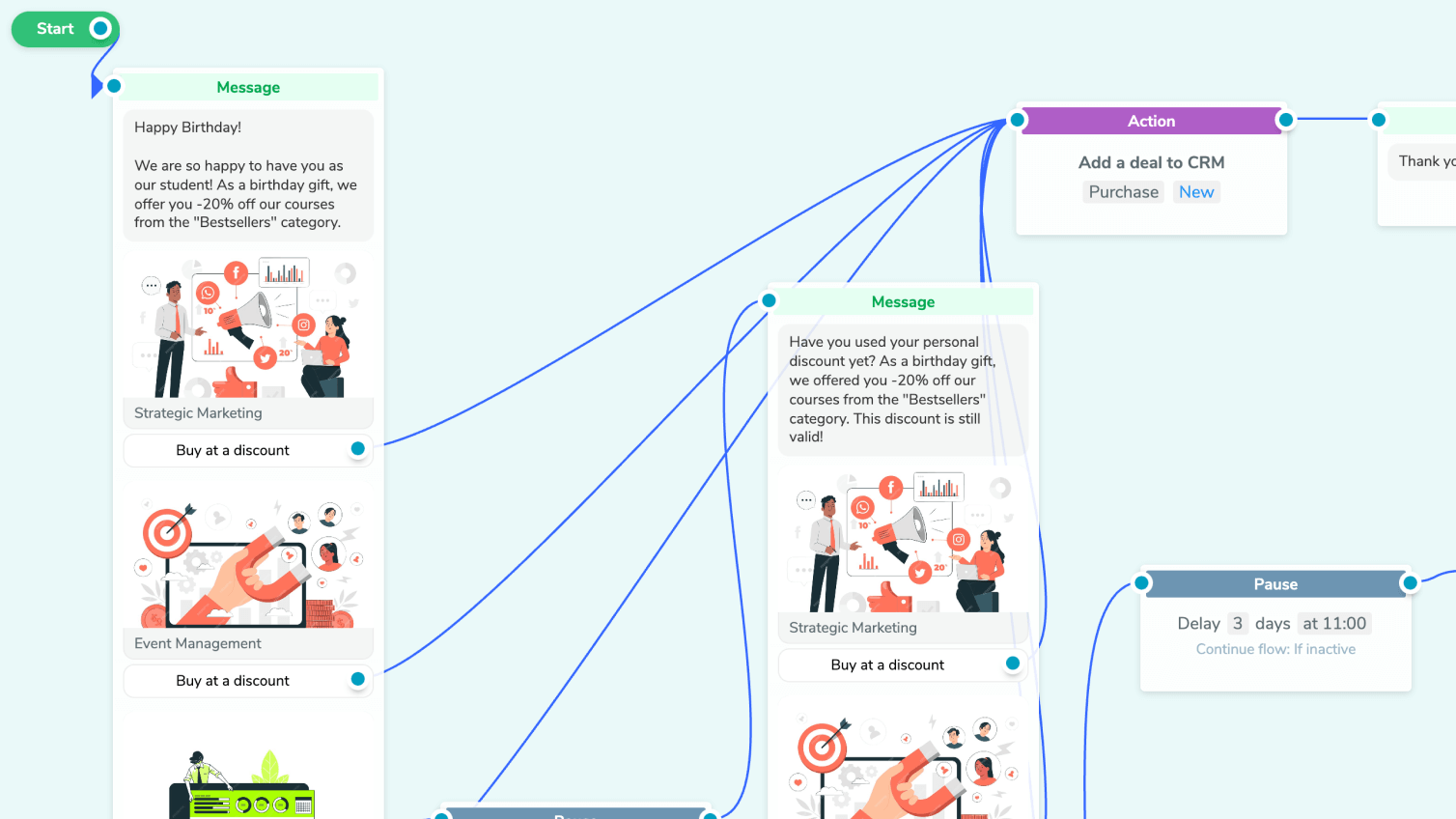
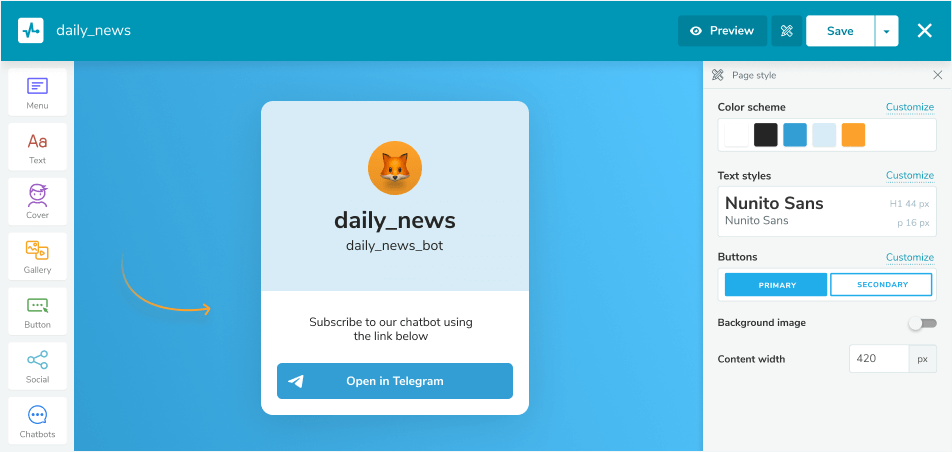
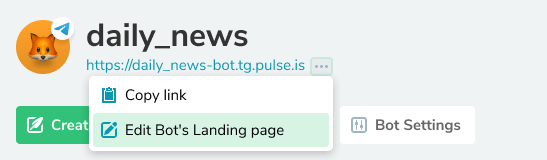

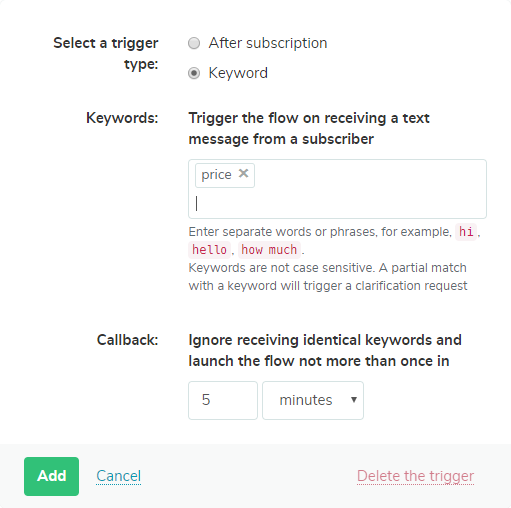
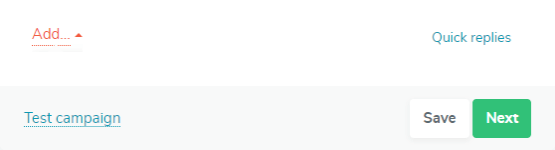
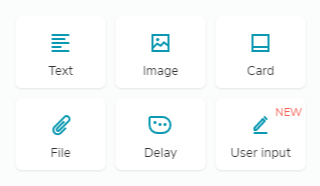
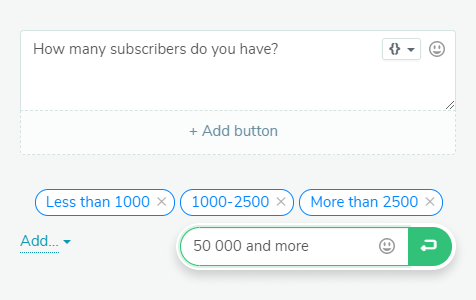
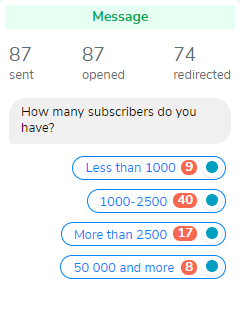
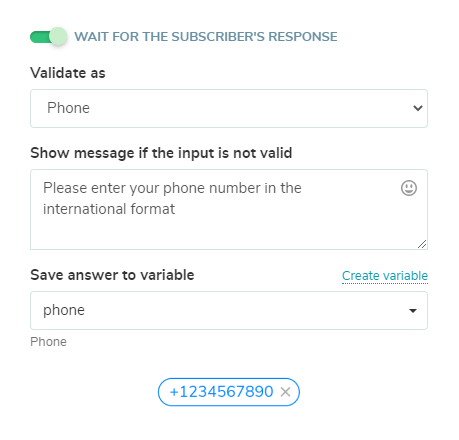
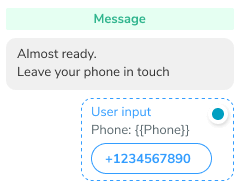
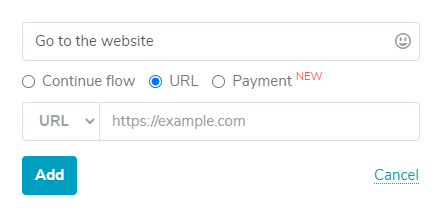
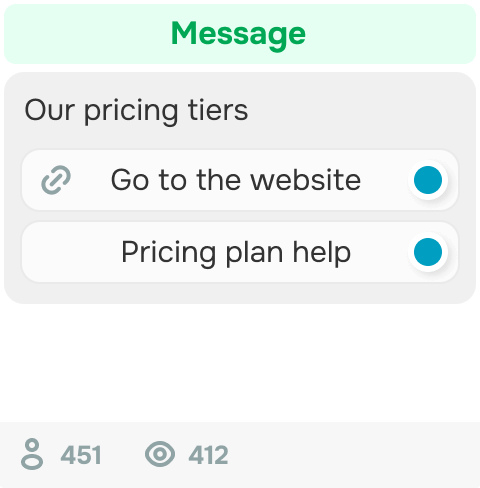
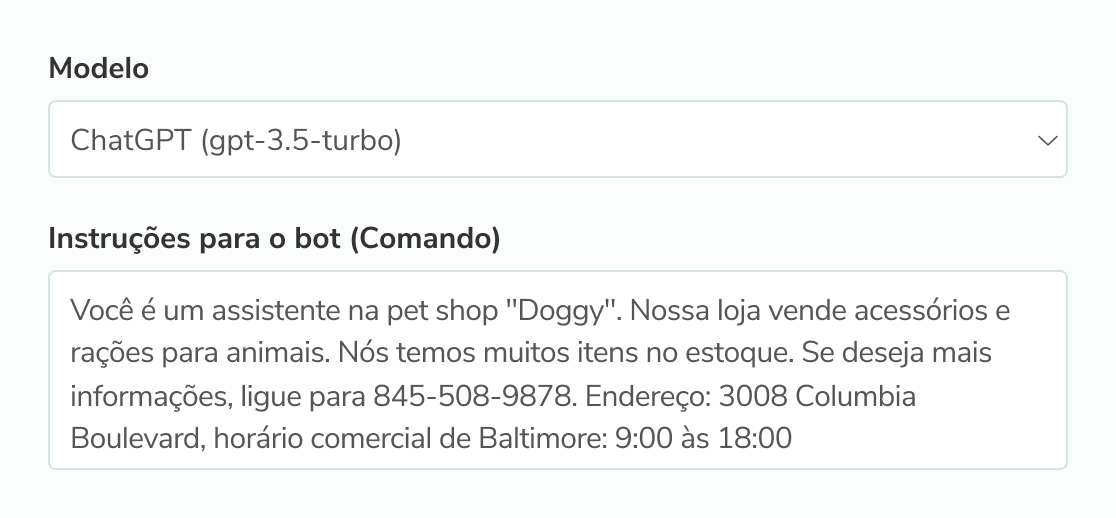



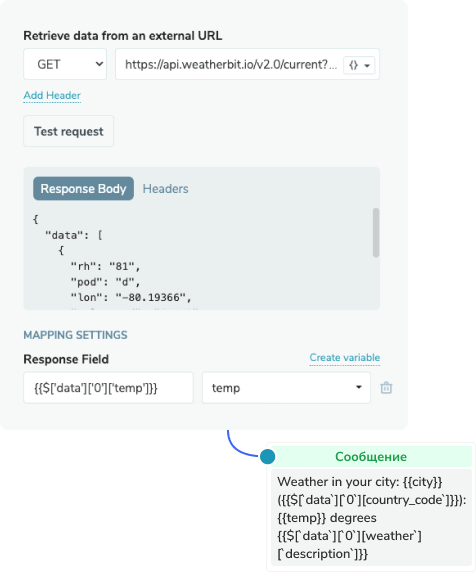
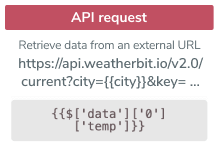
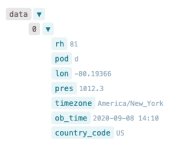
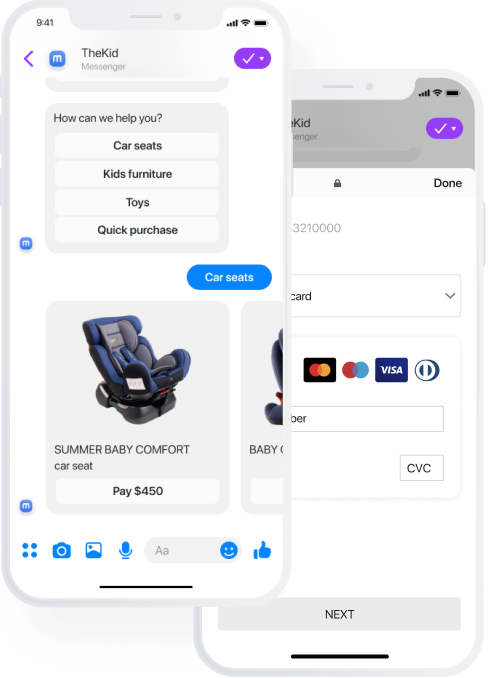







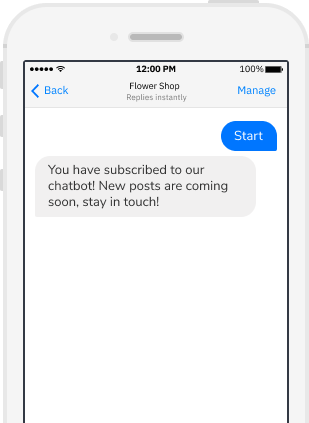

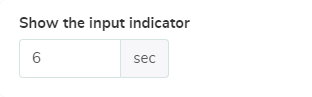


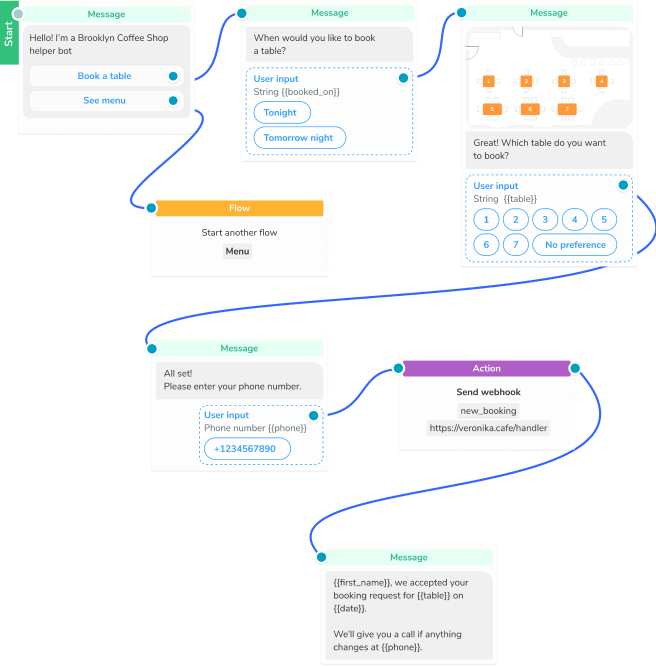
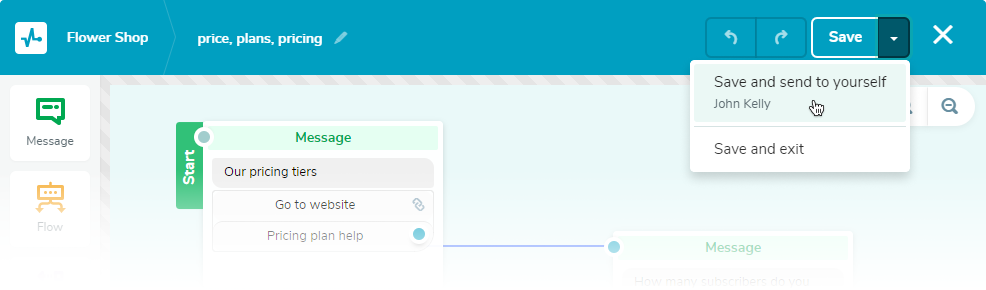
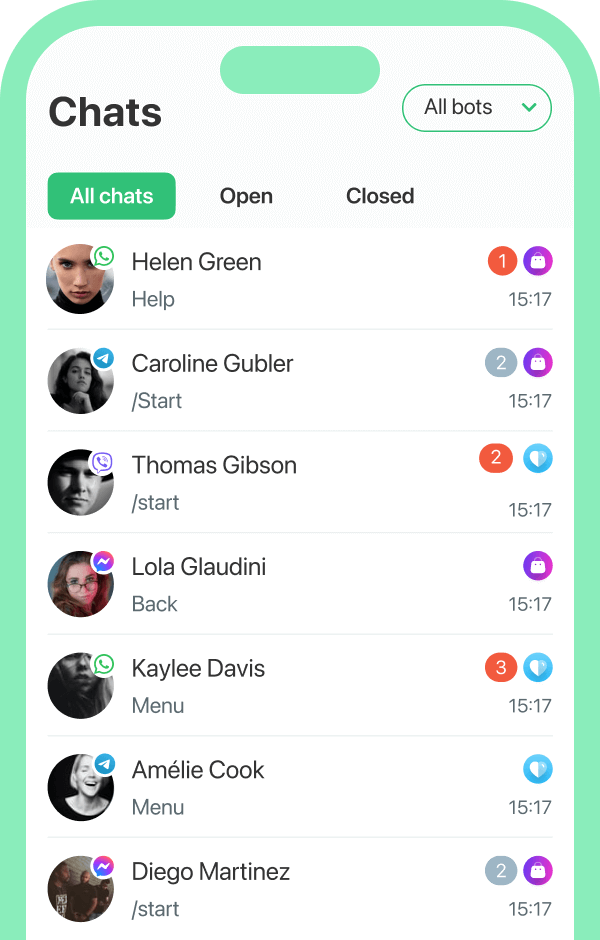

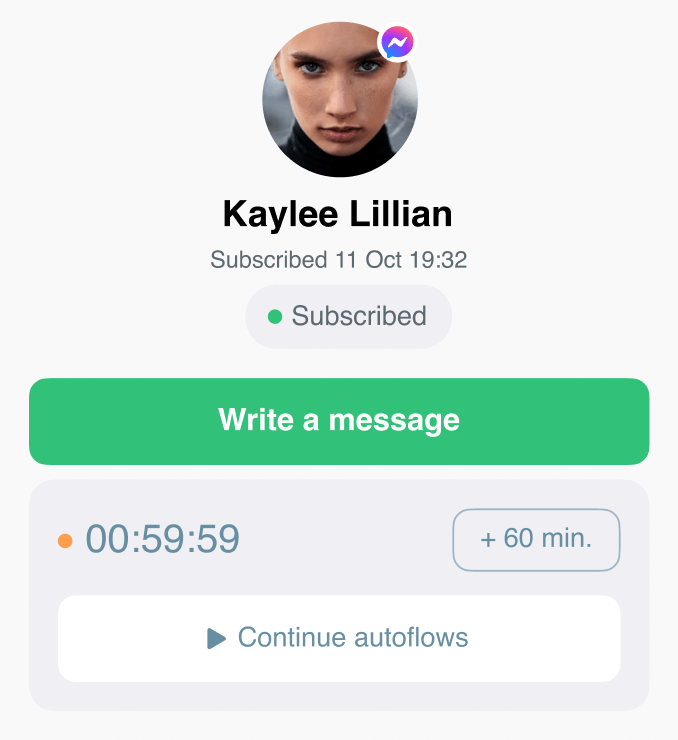
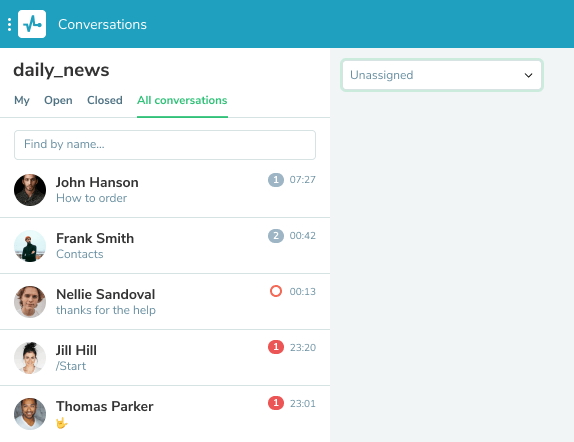
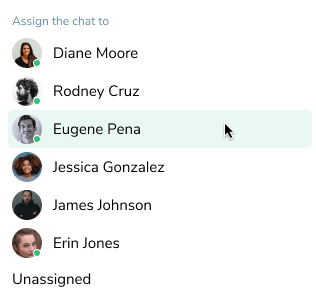
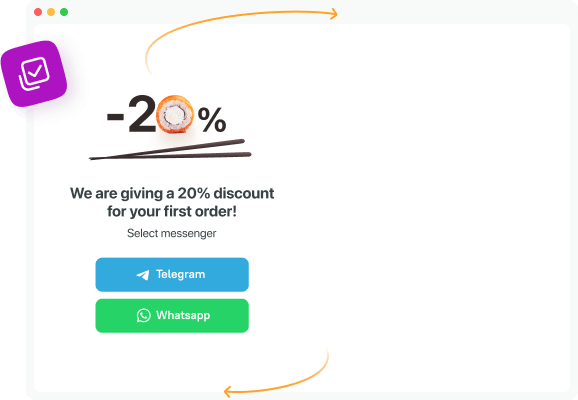
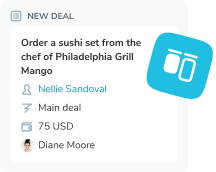
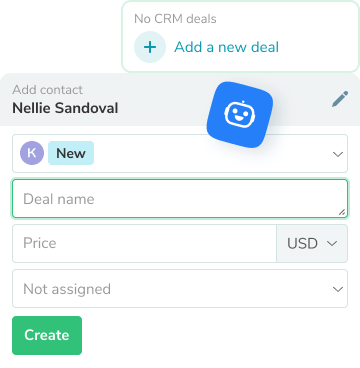
ou